PHP 편집자 Xiaoxin이 간단하고 배우기 쉬운 컴퓨터 스크린샷 튜토리얼을 제공하여 컴퓨터 스크린샷 방법을 쉽게 익힐 수 있습니다. 일상적인 컴퓨터 사용에서 스크린샷을 찍는 것은 매우 일반적인 작업입니다. 중요한 정보를 저장해야 하거나 다른 사람과 화면 내용을 공유해야 하는 경우 스크린샷 기능을 사용해야 합니다. 이 튜토리얼에서는 전체 화면 스크린샷, 창 스크린샷, 영역 스크린샷을 비롯한 다양한 스크린샷 방법을 소개하여 다양한 시나리오에 유연하게 적용할 수 있습니다. 초보자이든 특정 컴퓨터 기술을 갖춘 사용자이든 이 튜토리얼은 컴퓨터 스크린샷 기술을 빠르게 배우고 작업 효율성을 향상시키는 데 도움이 될 수 있습니다. 함께 배워요!

1. 기본 개념과 기능 이해하기
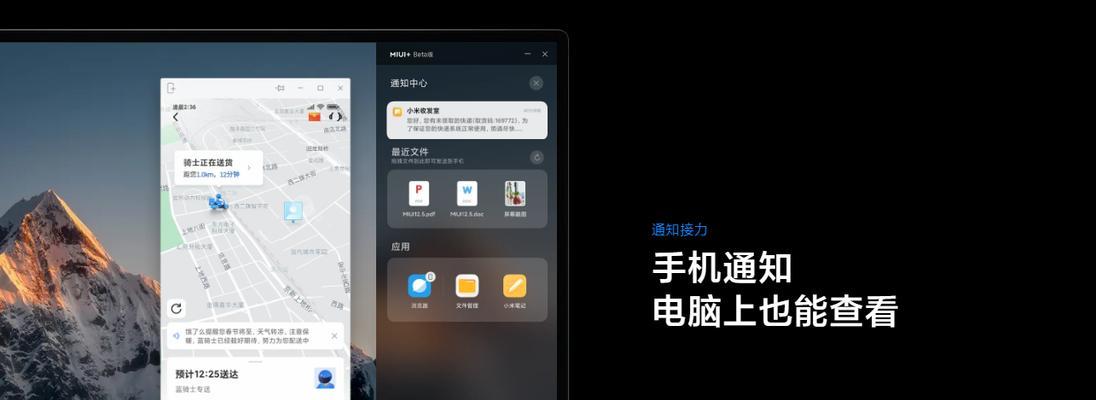
중요한 정보를 기록하고, 스크린샷을 찍고, 컴퓨터 화면의 내용을 사진으로 저장하고, 문제를 해결하고, 내용을 공유하는 데 사용할 수 있습니다. 스크린샷은 일반적으로 전체 화면 스크린샷과 선택 스크린샷의 두 가지 방법으로 나뉩니다.
2. 전체화면 스크린샷 단축키 조작
전체화면 스크린샷은 전체화면 내용을 사진으로 저장합니다. 일반적으로 사용되는 전체 화면 스크린샷 바로가기 키에는 "PrintScreen", "Fn+PrintScreen"이 포함되며, "Win+PrintScreen"의 특정 작업은 사용자의 컴퓨터 브랜드 및 시스템 등에 따라 조정될 수 있습니다.
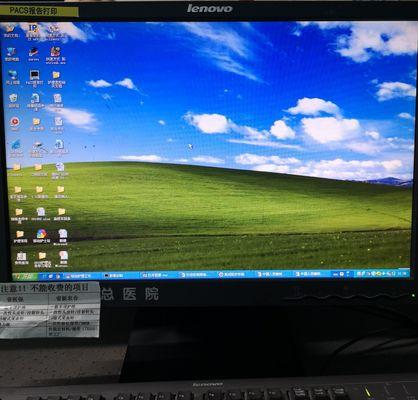
3. 선택 스크린샷 단축키 조작
선택 스크린샷은 특정 영역을 선택하여 스크린샷을 찍는 것입니다. 선택한 영역의 스크린샷을 찍을 때 일반적으로 사용되는 단축키로는 "Win+Shift+S"와 "Ctrl+Shift+S"가 있는데, 스크린샷을 찍을 영역을 클릭하고 드래그하면 단축키 등을 누른 후 마우스가 변경됩니다. 십자가 모양으로.
4. 전문 스크린샷 소프트웨어 사용
전문 스크린샷 소프트웨어를 사용하여 단축키 작업 외에도 더 많은 작업을 수행할 수도 있습니다. 풍부한 스크린샷 기능을 제공하고, 타임랩스 스크린샷, Lightshot 및 기타 소프트웨어와 같은 스크린샷을 편집하고, Snagit과 같은 스크린샷을 직접 공유합니다.
5. 스크린샷 편집 및 저장 방법 배우기
일반적으로 캡처한 사진에 대해 일부 편집 및 저장 작업을 수행해야 합니다. 사진 자르기, 화질 조정 등과 같은 텍스트 또는 화살표 주석을 추가합니다. 이러한 기능은 다양한 사진 편집 소프트웨어에서 구현될 수 있습니다.
6. 스크린샷 저장을 위한 형식 선택
PNG와 같은 스크린샷을 저장할 때 JPEG, GIF 등과 같은 다양한 이미지 형식을 선택할 수 있습니다. 다양한 형식에는 고유한 장점과 적용 가능한 시나리오가 있습니다. JPEG 형식은 사진 및 네트워크 업로드에 적합하고, GIF 형식은 동적 사진에 적합하며, PNG 형식은 고화질 사진 저장에 적합합니다.
7. 다양한 운영 체제에서 스크린샷 찍기
다른 운영 체제에서는 스크린샷 방법이 다릅니다. Windows 시스템에서는 바로가기 키와 소프트웨어를 사용하여 스크린샷을 찍을 수 있으며, Mac 시스템에서는 바로가기 키 조합이나 내장된 스크린샷 도구를 사용할 수 있습니다.
8. 웹페이지 스크린샷을 찍는 방법
웹페이지 스크린샷을 찍으려면 브라우저 플러그인이나 온라인 도구를 사용해야 합니다. 스크롤 부분을 포함하여 AwesomeScreenshot과 같은 전체 웹 페이지, FireShot 등을 캡처하는 데 도움이 될 수 있습니다.
9. 비디오 화면을 스크린샷하는 방법
비디오 화면을 캡처하려면 전문적인 비디오 스크린샷 소프트웨어를 사용해야 합니다. 비디오, Snagit 등에서 스틸 사진을 캡처하는 데 도움이 될 수 있습니다. 일반적으로 사용되는 소프트웨어는 VLCMediaPlayer입니다.
10. 스크린샷 찍을 때 주의할 점
스크린샷을 찍을 때는 개인정보 보호와 저작권 보호에 주의해야 합니다. 다른 사람의 개인 정보나 저작권이 있는 콘텐츠를 가로채지 마세요. 스크린샷을 공유할 때 민감한 정보를 흐리게 하거나 숨깁니다.
11. 타임랩스 스크린샷 찍는 방법
타임랩스 스크린샷은 팝업 창이나 메뉴와 같은 일부 임시 콘텐츠를 캡처하는 데 도움이 될 수 있습니다. 지연 기능이 제공됩니다. 일부 전문 스크린샷 소프트웨어처럼 스크린샷을 찍는 데 지연 시간만 설정하면 됩니다.
12. 스크린샷에 관해 자주 묻는 질문
스크린샷을 사용할 때 몇 가지 문제가 발생할 수 있습니다. 가로채는 콘텐츠가 불완전한 등의 이유로 가로채기가 성공할 수 없습니다. 이 섹션에서는 이러한 문제에 대한 몇 가지 해결 방법과 일반적인 팁을 제공합니다.
13. 스크린샷 기술 공유
이 섹션에서는 기본 스크린샷 작업 외에도 몇 가지 고급 스크린샷 기술을 소개합니다. 긴 페이지를 캡쳐하는 방법 등 스크롤 바 등으로 창을 캡쳐하는 방법.
14. QR 코드 이미지를 가로채는 방법
특수한 상황에서는 QR 코드 이미지를 가로채야 할 수도 있습니다. 그리고 사용하기 위해 사진으로 저장합니다. 이때 휴대폰을 사용하여 컴퓨터 화면에 있는 QR 코드를 스캔할 수 있습니다.
15.
이 글을 통해 컴퓨터 스크린샷의 기본적인 방법과 기법을 익힐 수 있습니다. 전체 화면 스크린샷이든 선택한 스크린샷이든 쉽게 스크린샷을 찍을 수 있으며 단축키 조작이나 전문 스크린샷 소프트웨어를 통해 편집하고 저장할 수 있습니다. 이 글이 여러분에게 도움이 되기를 바랍니다. 스크린샷을 찍는 것은 매우 실용적인 기술입니다.
위 내용은 컴퓨터 스크린샷 튜토리얼(배우기 쉬운 컴퓨터 스크린샷 방법)의 상세 내용입니다. 자세한 내용은 PHP 중국어 웹사이트의 기타 관련 기사를 참조하세요!